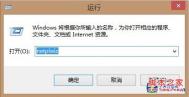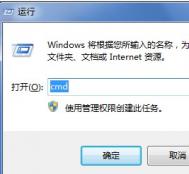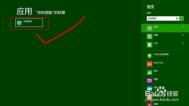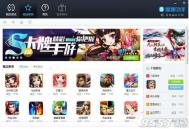Win8系统获取最高管理员权限的方法

在Windows系统下,系统的操作权限是有一定的限制的,一般用户登录的账户都是普通管理员,因此很多操作都会受限,为了能拥有更高的操作能力,就必须获取最高的管理员权限,那么在Windows8系统下如何一键快速获取高级管理员权限呢?
Windows8一键获取最高管理员权限的方法:
1、在要获得所有权限的文件或者文件夹上,右键,一键取得超级管理员权限,就可以在普通管理员帐户中,快速取得最高权限。
2、取得权限后,再运行程序,就与在超级管理员帐户中运行中是一样的。
3、还有一种情况是由于有程序正在操作这个文件导致删除不了的情况,启用任务管理器结束该程序所有进程后再次尝试删除即可。
代码如下:
Windows Registry Editor Version 5.00
[HKEY_CLASSES_ROOT*shellrunas]
@=一键取得超级管理员权限
NoWorkingDirectory=
[HKEY_CLASSES_ROOT*shellrunascommand]
@=cmd.exe /c takeown /f %1 && icacls %1 /grant administrators:F
IsolatedCommand=cmd.exe /c takeown /f %1 && icacls %1 /grant administrators:F
[HKEY_CLASSES_ROOTexefileshellrunas2]
@=一键取得超级管理员权限
NoWorkingDirectory=
[HKEY_CLASSES_ROOTexefileshellrunas2command]
@=cmd.exe /c takeown /f %1 && icacls %1 /grant administrators:F
IsolatedCommand=cmd.exe /c takeown /f %1 && icacls %1 /grant administrators:F
[HKEY_CLASSES_ROOTDirectoryshellrunas]
@=一键取得超级管理员权限
NoWorkingDirectory=
[HKEY_CLASSES_ROOTDirectoryshellrunascommand]
@=cmd.exe /c takeown /f %1 /r /d y && icacls %1 /grant administrators:F /t
IsolatedCommand=cmd.exe /c takeown /f %1 /r /d y && icacls %1 /grant administrators:F /tWindows Registry Editor Version 5.00
[HKEY_CLASSES_ROOT*shellrunas]
@=一键取得超级管理员权限
NoWorkingDirectory=
[HKEY_CLASSES_ROOT*shellrunascommand]
@=cmd.exe /c takeown /f %1 && icacls %1 /grant administrators:F
IsolatedCommand=cmd.exe /c takeown /f %1 && icacls %1 /grant administrators:F
[HKEY_CLASSES_ROOTexefileshellrunas2]
@=管理员取得所有权
NoWorkingDirectory=
[HKEY_CLASSES_ROOTexefileshellrunas2command]
@=cmd.exe /c takeown /f %1 && icacls %1 /grant administrators:F
IsolatedCommand=cmd.exe /c takeown /f %1 && icacls %1 /grant administrators:F
[HKEY_CLASSES_ROOTDirectoryshellrunas]
@=一键取得超级管理员权限
NoWorkingDirectory=
[HKEY_CLASSES_ROOTDirectoryshellrunascommand]
@=cmd.exe /c takeown /f %1 /r /d y && icacls %1 /grant administrators:F /t
IsolatedCommand=cmd.exe /c takeown /f %1 /r /d y && icacls %1 /grant administrators:F /t
4、新建一个.txt文本,将下面的代码复制粘贴到文件中,另存为或重命名为.reg文件,双击此文件或右键点合并此文件。
5、启用管理员账户:运行gpedit.msc -- 计算机配置 -- Windows设置 -- 安全设置 -- 本地策略 -- 安全选项 -- 帐户: 管理员帐户状态 -- 双击打开属性 -- 启用 -- 确定。
相信很多用户在Windows8系统下都遇到过权限限制的问题,有了上述方法之后,用户就可以快速地获取高级管理员权限了,这样就可以随心所欲地进行操作,但图老师小编要提醒大家的是千万别乱操作哦,尤其是对系统文件的操作要特别注意。
怎样在Win8系统下调整鼠标双击速度
鼠标和键(m.tulaoshi.com)盘是使用PC不可缺少的工具,虽说早期的电脑是没有鼠标的,但鼠标的发明大大提高了电脑操作的效率。在Win8系统中,我们想要调整鼠标的双击速度,该怎么办呢?
操作步骤
1.将鼠标指针移动到屏幕右下角,展开Charms菜单。
2.点击搜索。
3.点击设置后在搜索框中输入鼠标。
4.点击鼠标后将打开鼠标性能窗口。
5.移动双击速度下方的滑条调整你到认为合适的速度,点击OK。
通过上面的操作,我们成功地在Win8系统上调整了鼠标的双击速度。学会这一技巧,能让我们更舒适地使用电脑。尤其是有些鼠标过于灵敏,将双击速度调慢会更好用。
修改Win8系统任务栏显示格式的方法
虽说Windows 8系统的新变化不少,但在PC上更为常用的传统界面模式,Win8基本与前代系统相同。就比如操作系统任务栏上的日期样式,如果你不喜欢它,我们该如何修改呢?
Win8更改任务栏日期样式的操作步骤:
1.请转到桌面而不是开始屏幕。
2.点击屏幕的右下角,时间和日期将展示出来。
3.当弹出会话打开时,点击更改日期和时间设置的链接。
4.打开日期和时间盒时,点击更改日期和时间按钮。
5.日期和时间设置打开后,点击更改阅历设置链接。
6.点击短日期旁的向下箭头,打开样式选项列表,点击你偏好的样式。
7.点击应用后点击OtuLaoShi.comK。
8.点击所有打开窗口中的OK。
9.你的日期样式已经更改。
Win8更改任务栏右下角日期样式的操作可谓简单,通过这一设置,我们可以选择自己更习惯的日期样式。图老师小编就觉得短日期中的年月日用横杠间隔比斜杠间隔看着舒适,你觉得呢?
让Win8系统完美运行老游戏的方法
除了刚发布的Win10之外,Win8可以说是微软的一个比较创新的系统,但是Win8系统的兼容性一直是让用户很头疼的一个方面,Win8硬件、软件要求都很高,因此一些老游戏在Win8系统下得不到完美的兼容,无法正常运行,如何才能让Win8更好地兼容这些老游戏呢?
让Witulaoshi.comn8更好地兼容老游戏的方法:
1、修改兼容性
首先你需要找到游戏的锁在目录,然后右键点选运行游戏的图标,在属性选项卡中找到兼容性选项,选择兼容XP模式,之后退出重新运行游戏。
(本文来源于图老师网站,更多请访问https://m.tulaoshi.com/windowsxitong/)2、使用软件工具
下载虚拟机,虚拟成windows95/98等系统再运行。
下载模拟器,把游戏平台干脆变成现在Windows平台的一个软件运行。
3、DX兼容问题
下载DX9,DX9是XP系统版本时期的版本,该时期大量涌入了诸多经典游戏作品,大多你所选择怀旧的游戏都在这个年代产生。把DX9全部的兼容文件安装完毕,也许能解决你不少问题。
4、游戏花屏&色彩异常
(本文来源于图老师网站,更多请访问https://m.tulaoshi.com/windowsxitong/)花屏的现象在Windows 7/8操作系统中比较常见,主要还是因为Windows 7/8系统对这些游戏的DirectDraw不兼容。遇到这种情况时你一般可以通过修改游戏本身的参数来解决与windows版本的兼容性问题,如将游戏的色彩从8bit修改到16bit等;另一种就是通过DirectDraw Compatibility Tool生成一个注册表项到Windows中,使其支持这款游戏的DirectDraw兼容性。它可以让你的Windows更容易接受你所想要玩的游戏,当然它也并不是万能的,也不可能适合每一款游戏。
如何才能让Win8更好地兼容这些老游戏,使得老牌游戏能够在Win8系统上更好地运行,其实方法有很多种,可以通过修改Win8系统的兼容性,也可以通过第三方软件协助运行等。
Win8系统文件夹显示出提示信息的方法
在Windows 8系统中,有很多细小的功能不太为人所知,但又能不小地提高使用效率。比如,我们想要让鼠标指向某个文件夹的时候,能够显示文件夹的相关提示信息以及含有的内容,要怎么做呢?
操作步骤:
1、先打开计算机点击查看选项,然后点选项点击子菜单的更改文件夹和搜索选项。如下图所示:
2、点击文件夹选项内的查看,把鼠标指向文件夹和桌面项时显示提示信息前方的对勾选上,最后点击确定即可。如下图所示:
通过上面简单的设置,我们在使用Win8系统时,当鼠标指向某一个文件夹就能显示出该文件夹相关的提示信息,以及文件夹所包含的内容。当然,如果不喜欢这个功能,也可以照此方法关闭它。